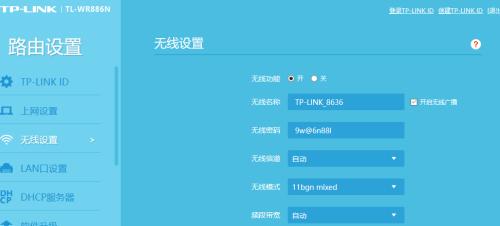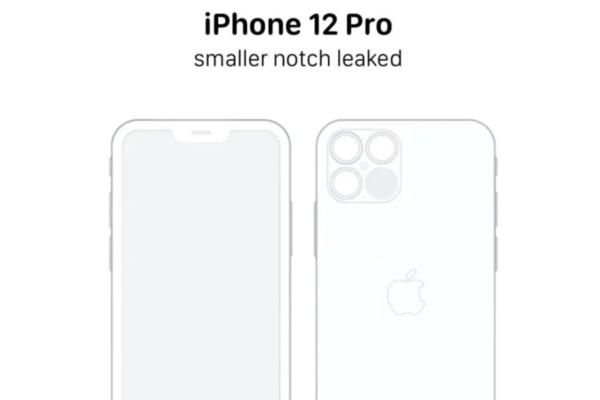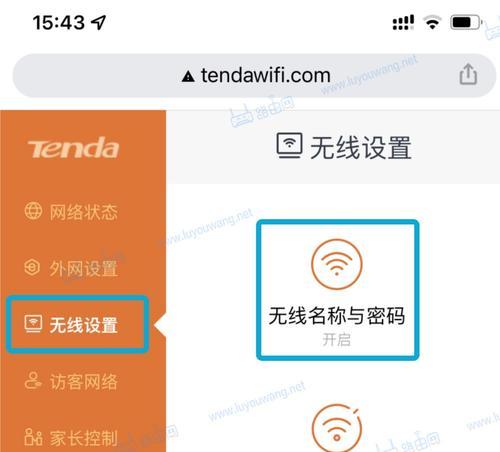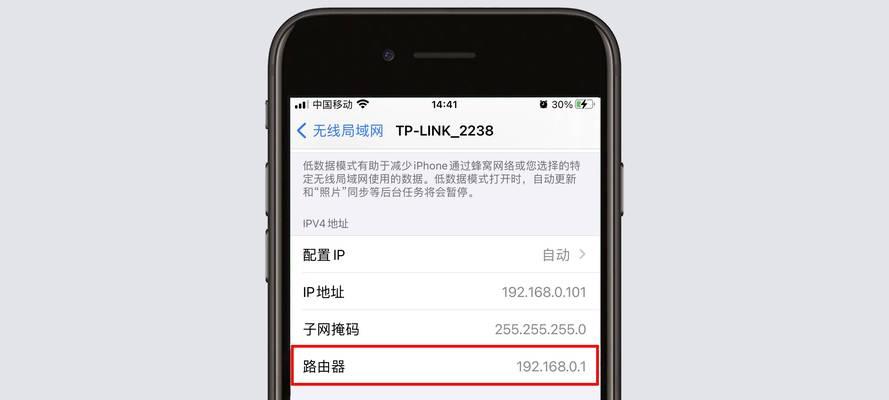如何更改家里的WiFi密码(轻松保护家庭网络安全,掌握WiFi密码修改技巧)
在现代社会中,家庭网络的安全性变得越来越重要。家里的WiFi密码是我们与外界连接的关键,如果密码不够强大或者被他人知晓,我们的个人信息和设备安全都可能受到威胁。掌握如何更改家里WiFi密码是每个家庭必备的技巧之一。本文将为您详细介绍如何改变家里的WiFi密码,帮助您轻松保护家庭网络安全。
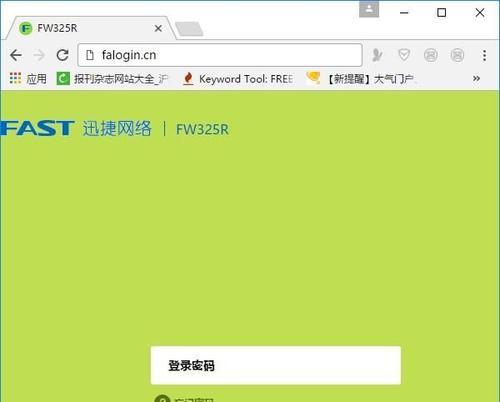
标题及内容:
1.确定WiFi路由器的品牌和型号-了解自己家里使用的WiFi路由器品牌和型号是修改密码的第一步。通常,这些信息可以在路由器本身的背面或底部找到。
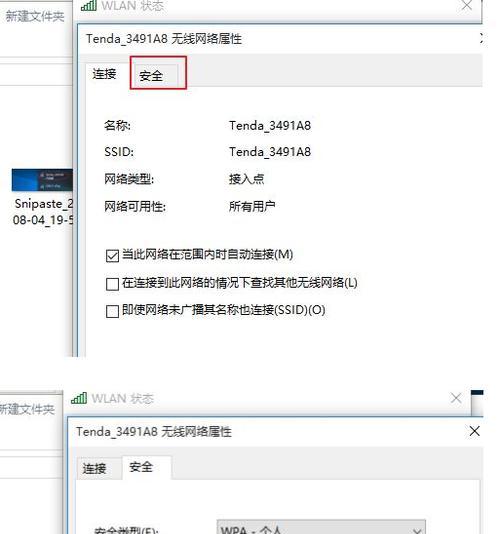
2.连接到路由器管理界面-打开您的电脑或移动设备,并确保与家里的WiFi网络连接。在浏览器中输入路由器管理IP地址,例如192.168.1.1,并按下回车键。
3.输入管理员用户名和密码-在跳转的管理界面登录页面中,输入正确的管理员用户名和密码。通常,这些信息可以在路由器文档或背面找到。
4.寻找“无线设置”或类似选项-在管理界面中,寻找与无线网络相关的选项,通常会有一个名为“无线设置”或类似的标签。

5.找到并点击“安全设置”-在无线设置页面中,寻找“安全设置”选项,并点击进入该页面。
6.选择加密方式-在安全设置页面中,您将看到各种加密选项,如WEP、WPA、WPA2等。选择WPA2,因为它是目前最安全的加密方式。
7.输入新密码-在WPA2设置选项下,您将看到一个密码输入框。在这里,输入您想要设置的新密码。确保密码强度足够高,包含字母、数字和特殊字符。
8.确认新密码-为了避免输入错误,再次在确认密码的输入框中输入相同的新密码。
9.保存更改-完成密码设置后,找到页面底部的“保存”或类似按钮,并点击保存更改。
10.测试新密码-关闭当前连接,然后重新连接到家里的WiFi网络,并使用新密码进行登录。确保新密码能够成功连接网络。
11.更新其他设备-修改家里的WiFi密码后,您还需要更新其他设备(如手机、平板电脑、智能家居设备等)的WiFi密码,以确保它们能够继续连接到网络。
12.定期更改密码-为了保证网络安全,建议定期更改家里的WiFi密码。例如,每隔几个月或每年一次。
13.密码管理工具-如果您担心无法记住更改后的密码,可以考虑使用密码管理工具,帮助您安全地保存和管理密码。
14.分享密码时的注意事项-当需要与家人或朋友分享WiFi密码时,务必要采取安全措施,例如通过口头传递而不是明文消息发送。
15.家庭网络安全意识-除了更改WiFi密码外,还应加强家庭网络安全的意识,例如设置强密码、定期更新设备软件、不随意下载不明文件等。
通过掌握如何更改家里的WiFi密码,我们可以轻松保护家庭网络安全。请牢记定期更改密码、采用强密码、谨慎分享密码等重要步骤,以确保您和您家人的个人信息和设备的安全。
版权声明:本文内容由互联网用户自发贡献,该文观点仅代表作者本人。本站仅提供信息存储空间服务,不拥有所有权,不承担相关法律责任。如发现本站有涉嫌抄袭侵权/违法违规的内容, 请发送邮件至 3561739510@qq.com 举报,一经查实,本站将立刻删除。
相关文章
- 站长推荐
- 热门tag
- 标签列表